|
コンポーネントの登録方法等
作業前の注意事項 |
| 動作確認等 |
図は、Windows 7 U64(SP1) + Delphi XE2(UP1)で作成 |
| 作業の前に VCL フォームアプリケーション開発状態にする |
Delphi 2005 以降での注意事項です。
各種の操作を行う前に、[VCL フォームアプリケーション] 開発状態にしておきます。
既にプロジェクトを開いている場合は、この操作は必要ありません。IDE の起動時に新規プロジェクトの作成状態にすることもできます。
Delphi 7 までは Delphi 単体の製品でした。それ以後は RAD Studio として、複数の開発言語が使用可能な製品で提供されています。Delphi 単体の製品も、デフォルトの設定のままで起動した場合、開発のプラットフォームが決定されていない状態となっています。
この状態で各種の操作を行うと、設定等、操作結果が正常に反映されないことがあります。 |
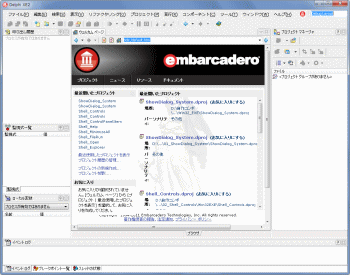 |
図1
デフォルトでの起動状態 |
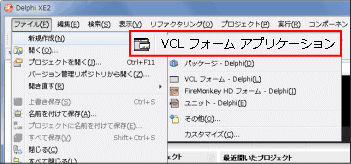 |
図2
開発状態にする
|
コンポーネントのインストール、タイプライブラリの取り込み、あるいは ActiveX の取り込みの操作では、多くの場合、管理者権限が必要です。そのためには、Delphi の IDE を管理者権限 (管理者として実行) で起動する必要があります。
管理者権限で操作しないと、たとえインストールの際にエラーが発生しなくても、コンポーネント類が正常にインストールできないことがあります。
Windows Vista 以降の Windows では、たとえ管理者としてログインしていても管理者権限での実行とはなりません。 |
コンポーネント類のファイルを、Delphi に認識してもらうための作業がライブラリパスの設定です。
面倒なパスの設定なしで動作してくれたらいいと思うかも知れません。すると、ディスク、ネットワーク上 (LAN) のファイル全てを検索するということになります。これはどう考えても、決して効率的とは言えません。
当然ですが、同じ名前のコンポーネント等のファイルが、別のライブラリパスの通ったフォルダにあると、コンポーネント類の登録はうまくいきません。たとえ登録できても、実行時にエラーが発生する場合があります。 |
|